AirDrop — одна из самых любимых функций для всех пользователей Apple. По сути, она позволяет легко и быстро переносить данные между устройствами Apple.
Однако, как и любая другая мобильная функция, AirDrop иногда сталкивается с проблемами, приводящими к сбоям в передаче данных. Как решить проблему с AirDrop? Ознакомьтесь со следующими решениями.
Обновить операционную систему
- Причина: Возможно, ваша операционная система слишком устарела для функции AirDrop на устройствах, обновленных до последней операционной системы.
- Решение: Попробуйте обновить операционную систему до последней версии.
Шаг 1: Нажмите на приложение «Настройки»: выберите «Общие настройки».

Шаг 2: Нажмите «Обновить программное обеспечение», обновите программное обеспечение до последней версии.
Перезагрузите оба устройства.
- Причина: Иногда может случиться так, что на одном или обоих телефонах в течение длительного времени возникает ошибка операционной системы, поскольку они не были перезагружены.
- Решение: следует перезагрузить оба iPhone, чтобы оба устройства вернулись в нормальное состояние.
Быстро нажмите клавишу увеличения громкости, быстро нажмите клавишу уменьшения громкости и нажмите кнопку питания примерно на 10 секунд, пока не появится логотип iPhone.
Убедитесь, что ваш iPhone разблокирован.
- Причина: Убедитесь, что ваш телефон активен и не заблокирован. При блокировке телефон может автоматически отключиться и перейти в режим ожидания.
- Решение: держите телефон включенным во время передачи данных.
Отключить персональную точку доступа
- Причина: При включении персональной точки доступа вы не сможете использовать AirDrop, поскольку интернет-волны могут помешать передаче данных через утилиту AirDrop.
- Решение: отключите точку доступа (персональную точку доступа), чтобы исправить ошибку AirDrop.
Шаг 1: Перейдите в приложение «Настройки» и выберите «Персональная точка доступа».
Шаг 2: Нажмите на ползунок, чтобы отключить.
Отключите режим «Не беспокоить» на вашем устройстве.
- Причина: режим «Не беспокоить» блокирует и не отображает уведомления, включая AirDrop. Если вы не получаете уведомления, вы не сможете принимать или отклонять данные.
- Решение: отключите режим «Не беспокоить», чтобы получать уведомления AirDrop.
Шаг 1: Нажмите на приложение «Настройки», выберите режим «Не беспокоить».
Шаг 2: Нажмите на ползунок, чтобы отключить.
Проверьте видимость AirDrop еще раз.
- Причина: Режим отображения имеет три варианта: не получать, только контакты, все. Возможно, вы выбрали не тот объект AirDrop.
- Решение: Выберите соответствующий объект, на который вы хотите получить или передать данные.
Отправляйте файлы по одному, а не слишком много сразу.
- Причина: Возможно, вы отправили слишком много файлов одновременно, что привело к перегрузке Air и невозможности передавать или получать данные.
- Решение: перемещайте файлы по одному, чтобы не перегружать AirDrop.
Сбросьте настройки сети для вашего устройства.
- Причина: Возможно, возникла проблема с используемой вами конфигурацией сети.
- Как исправить: Если вышеуказанные методы по-прежнему не работают, сбросьте настройки сети на вашем устройстве, чтобы устранить проблему.
Шаг 1: Нажмите на приложение «Настройки» и выберите общие настройки.
Шаг 2: Нажмите «Сброс» и выберите «Сбросить настройки сети».

Шаг 3: Введите пароль, нажмите «Сбросить пароль».

Источник


























![[Фото] Лидеры провинции Джиа Лай возлагают цветы к памятнику дяде Хо вместе с представителями этнических групп Центрального нагорья.](https://vphoto.vietnam.vn/thumb/1200x675/vietnam/resource/IMAGE/2025/7/9/196438801da24b3cb6158d0501984818)
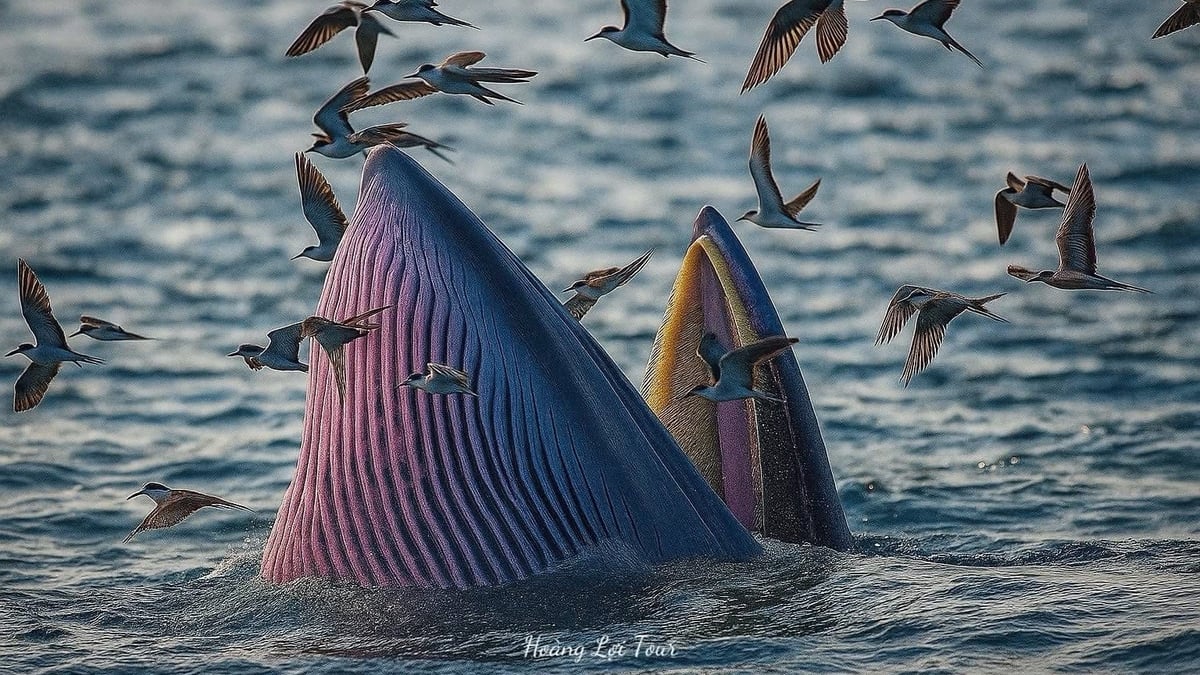

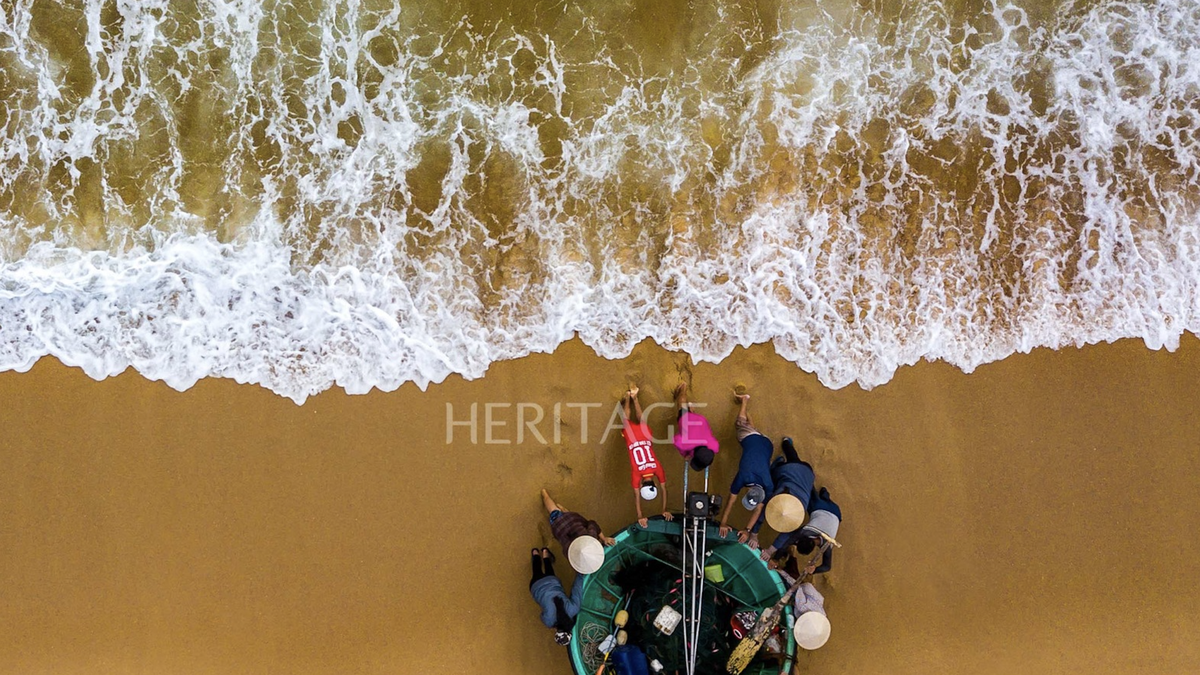








































































Комментарий (0)